Photoshop结合AI制作时尚平面海报教程(2)
文章来源于 站酷,感谢作者 whyljx_2007 给我们带来经精彩的文章!设计教程/PS教程/设计教程2010-10-13
用同样的方法,你可以在构图的底部再添加一组云彩。 第三步,制作简单且快捷的彩色半调效果元素 彩色半调在illustrator中制作非常简单,先画三个或者是更多的相交的圆 选择这组圆,将它们合并(窗口路径查找器联集)
用同样的方法,你可以在构图的底部再添加一组云彩。
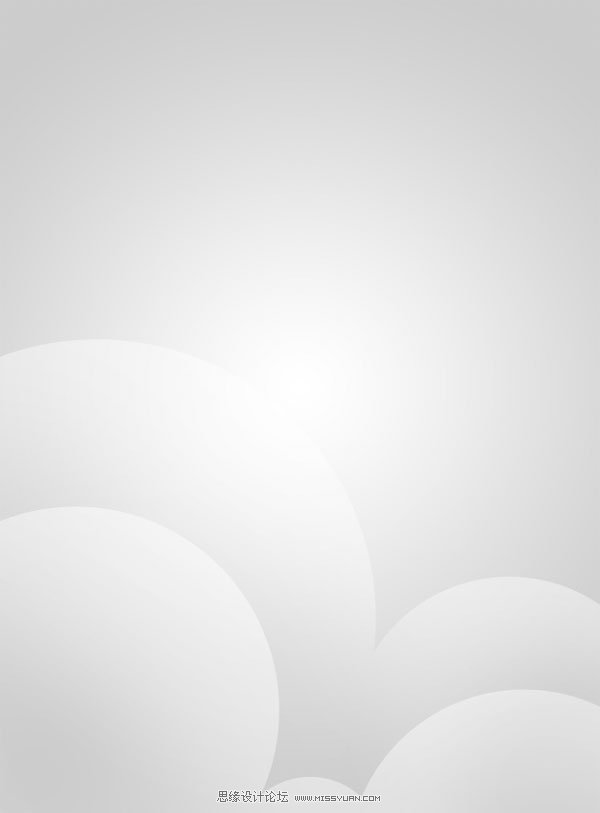
第三步,制作简单且快捷的彩色半调效果元素
彩色半调在illustrator中制作非常简单,先画三个或者是更多的相交的圆

选择这组圆,将它们合并(窗口>路径查找器>联集)。
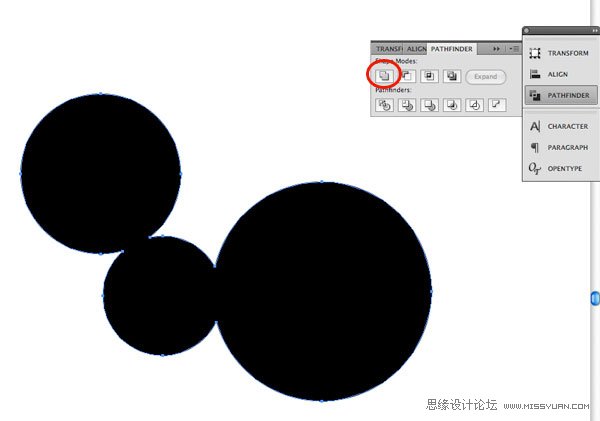
应用高斯模糊,半径为70-77

然后执行对象>栅格化。
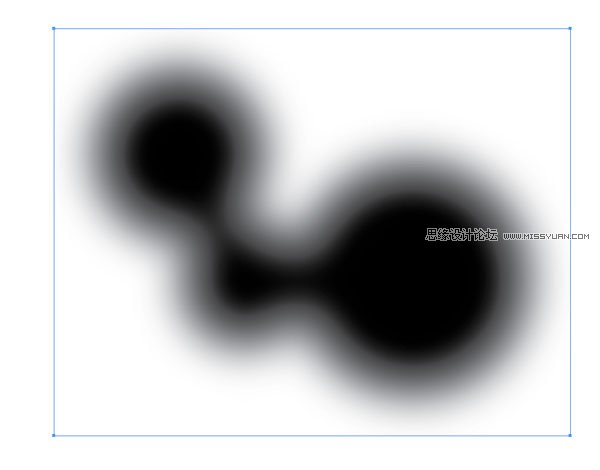
此刻,开始制作彩色半调效果。效果>像素化>彩色半调。最大半径值是控制你想得到的彩色半调点的大小,你可以多次尝试直到得到自己满意的效果为止
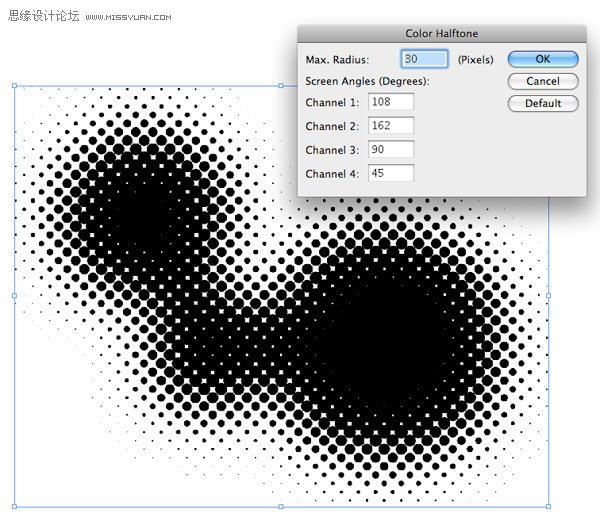
接下来需要将刚刚制作的彩色半调图案转换成矢量图形,对象>实时临摹>临摹选项,具体数据设置如下。设置好后按临摹按钮
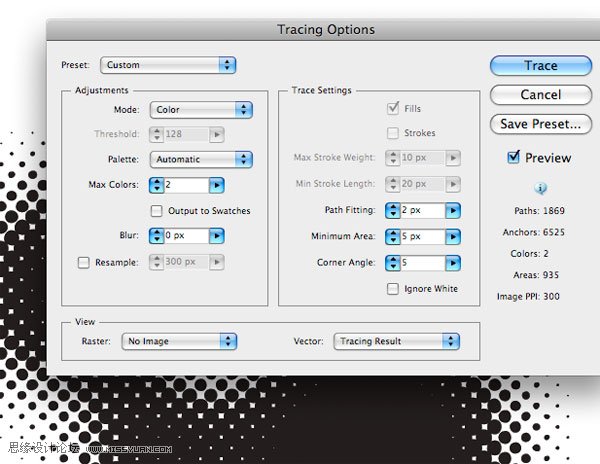
因为我们只需要选择彩色半调图案的一部分元素,所以我们需将实时临摹图案扩展。对象>扩展外观,然后选择“对象>扩展”,在出现的对话框选择“对象、填充”然后点击确定。
然后选择魔棒工具,然后点击白色区域,然后按Delet键,删除它们。
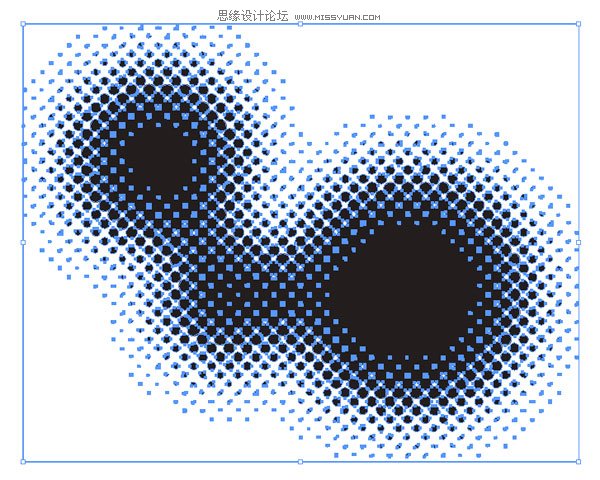
然后将得到的图形复制到photoshop中,还是选择智能对象。
双击图层调出图层样式面板,选择颜色叠加,填充白色,然后将该图层的不透明度设置为40%。
用自由变换工具旋转该图形(Ctrl+t),然后用选择工具将它放在构图面板的边缘或者是你自己觉得合适的位置。
然后多复制几个图层(Ctrl+j),将他们放在你的构图的不同位置。
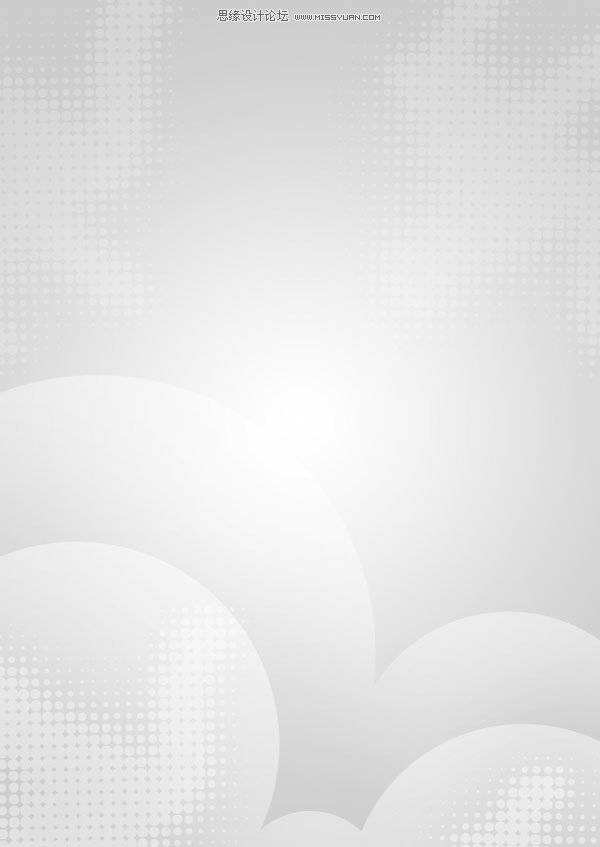
 情非得已
情非得已
推荐文章
-
 Photoshop设计撕纸特效的人物海报教程2020-10-28
Photoshop设计撕纸特效的人物海报教程2020-10-28
-
 Photoshop制作立体风格的国庆节海报2020-10-10
Photoshop制作立体风格的国庆节海报2020-10-10
-
 Photoshop设计撕纸特效的人像海报2020-03-27
Photoshop设计撕纸特效的人像海报2020-03-27
-
 图标设计:用PS制作奶油质感手机主题图标2019-11-06
图标设计:用PS制作奶油质感手机主题图标2019-11-06
-
 图标设计:用PS制作中国风圆形APP图标2019-11-01
图标设计:用PS制作中国风圆形APP图标2019-11-01
-
 手机图标:用PS设计儿童贴画风格的APP图标2019-08-09
手机图标:用PS设计儿童贴画风格的APP图标2019-08-09
-
 电影海报:用PS制作蜘蛛侠海报效果2019-07-09
电影海报:用PS制作蜘蛛侠海报效果2019-07-09
-
 创意海报:用PS合成铁轨上的霸王龙2019-07-08
创意海报:用PS合成铁轨上的霸王龙2019-07-08
-
 电影海报:用PS设计钢铁侠电影海报2019-07-08
电影海报:用PS设计钢铁侠电影海报2019-07-08
-
 立体海报:用PS制作创意的山川海报2019-05-22
立体海报:用PS制作创意的山川海报2019-05-22
热门文章
-
 Photoshop设计猕猴桃风格的APP图标2021-03-10
Photoshop设计猕猴桃风格的APP图标2021-03-10
-
 Photoshop制作逼真的毛玻璃质感图标2021-03-09
Photoshop制作逼真的毛玻璃质感图标2021-03-09
-
 Photoshop结合AI制作抽象动感的丝带2021-03-16
Photoshop结合AI制作抽象动感的丝带2021-03-16
-
 Photoshop结合AI制作炫酷的手机贴纸2021-03-16
Photoshop结合AI制作炫酷的手机贴纸2021-03-16
-
 Photoshop结合AI制作炫酷的手机贴纸
相关文章652021-03-16
Photoshop结合AI制作炫酷的手机贴纸
相关文章652021-03-16
-
 Photoshop设计猕猴桃风格的APP图标
相关文章2212021-03-10
Photoshop设计猕猴桃风格的APP图标
相关文章2212021-03-10
-
 Photoshop设计撕纸特效的人物海报教程
相关文章16362020-10-28
Photoshop设计撕纸特效的人物海报教程
相关文章16362020-10-28
-
 Photoshop结合AI制作炫丽的网格效果
相关文章10302020-10-28
Photoshop结合AI制作炫丽的网格效果
相关文章10302020-10-28
-
 Photoshop制作立体风格的国庆节海报
相关文章7132020-10-10
Photoshop制作立体风格的国庆节海报
相关文章7132020-10-10
-
 Photoshop制作时尚大气的足球比赛海报
相关文章11832020-07-09
Photoshop制作时尚大气的足球比赛海报
相关文章11832020-07-09
-
 Photoshop合成加勒比海盗风格电影海报
相关文章17202020-04-02
Photoshop合成加勒比海盗风格电影海报
相关文章17202020-04-02
-
 Photoshop制作花朵穿插文字海报教程
相关文章24942020-04-02
Photoshop制作花朵穿插文字海报教程
相关文章24942020-04-02
